Како играти Нетфлик на пројектору са иПхоне-а
Шта треба знати
- Можете да повежете свој иПхоне преко муње на ХДМИ кабл, а затим га прикључите на пројектор да бисте играли Нетфлик.
- Алтернативно, можете повезати уређај за стриминг као што је Року са пројектором и пребацити Нетфлик са свог иПхоне-а на уређај.
- Неки пројектори чак долазе са Нетфлик-ом који је доступан директно на пројектору.
Овај чланак објашњава како да гледате Нетфлик на пројектору са иПхоне-а, укључујући повезивање помоћу кабла за муње на ХДМИ и коришћење уређаја за стриминг за пребацивање са вашег иПхоне-а на пројектор.
Користите Лигхтнинг то ХДМИ кабл
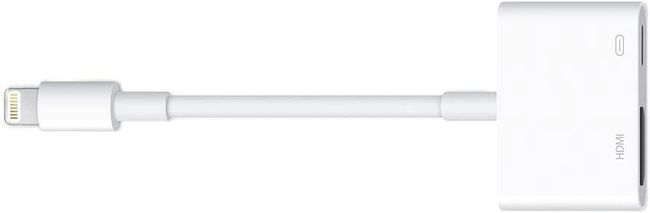
Уз мноштво напредних пројектора на тржишту, могуће је да имате искуство биоскопа са широким екраном у свом дому. То такође значи да можете да гледате скоро све тако што ћете повезати свој иПхоне или уређаје за стриминг.
Ако желите да гледате Нетфлик посебно, постоји неколико начина на које то можете да урадите са својим иПхоне-ом и пројектором.
Најлакши начин да повежите иПхоне са пројектором гледати Нетфлик значи набавити адаптер за муње на ХДМИ. Ево како да ово повежете са пројектором.
Повежите адаптер ХДМИ Лигхтнинг кабла на ваш иПхоне.
Повежите ХДМИ кабл у ХДМИ порт на адаптеру.
Повежите други крај ХДМИ кабла на пројектор. Уверите се да пројектор користи ХДМИ улаз (то би требало да уради сам, али различити модели могу да се разликују).
Ваш иПхоне екран се огледа у вашем пројектору. Сада можете да отворите Нетфлик на свом иПхоне-у и пустите било који филм или емисију коју желите.
Емитујте преко уређаја за стриминг
Такође можете да репродукујете Нетфлик преко свог иПхоне-а на пројектору тако што ћете повезати уређај за стриминг на пројектор и пребацити свој иПхоне на уређај. Ово подешавање је добра опција ако већ имате уређај за стриминг.
Року је солидан избор. Иако би Аппле ТВ могао изгледати као очигледнији избор за коришћење, Нетфлик је престао да подржава АирПлаи на Аппле ТВ уређајима.
Ево како да пребаците на уређај за стриминг са свог иПхоне-а.
Повежите свој Року са пројектором преко ХДМИ порта. Затим изаберите ХДМИ улаз на вашем пројектору. Уверите се да су Року, иПхоне и пројектор на истој Ви-Фи мрежи (ако је на вашем пројектору омогућен Ви-Фи).
На свом иПхоне-у отворите Нетфлик и одаберите који филм или емисију желите да гледате.
У горњем десном углу екрана за репродукцију требало би да видите икону за пребацивање. Додирните икону за пребацивање.
-
Изаберите за пребацивање на свој Року уређај. Ваш филм ће се појавити на пројектору.
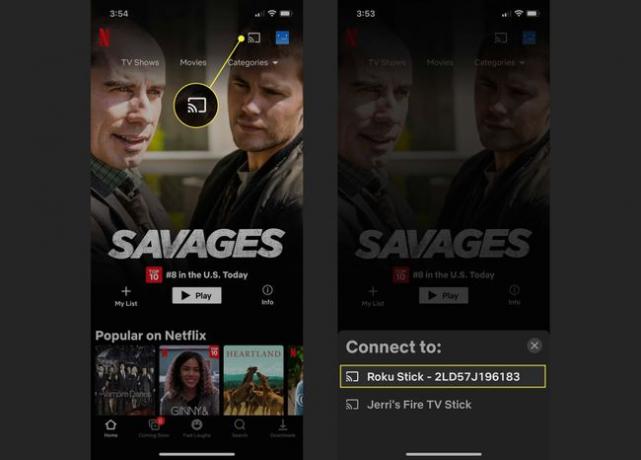
Репродукција Нетфлик-а на пројектору
Сада постоји много пројектора са различитим могућностима, тако да повезивање на један са вашим иПхоне-ом можда није ситуација која одговара свима. Међутим, ако имате новији тип или паметни пројектор, требало би да имате мање препрека.
Ако тек треба да купите пројектор, имајте на уму да неки паметни пројектори сада долазе са уграђеним Нетфлик софтвером, тако да вам неће требати ништа попут иПхоне-а да бисте послали видео. Пројектор би морао да се повеже на ваш локални Ви-Фи да би емитовао садржај.
